Zuerst müssen Sie alle installierten Pakete Ihres Betriebssystems aktualisieren. Führen Sie dazu den folgenden Befehl aus:
$ sudo pacman -SyuAlle installierten Pakete Ihres Arch Linux-Betriebssystems sollten aktualisiert werden.
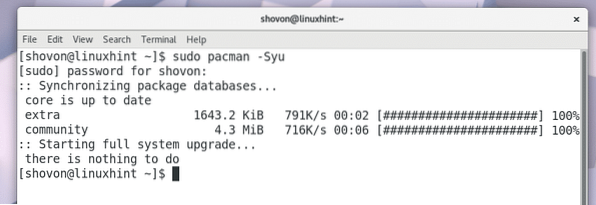
Jetzt musst du Git . installieren. Wenn Sie nicht wissen, was Git ist, ist es ein Versionskontrollsystem. Sie müssen ein Github-Repository klonen, um diesem Artikel zu folgen. Deshalb muss Git installiert sein.
Führen Sie den folgenden Befehl aus, um Git zu installieren:
$ sudo pacman -S gitDrücken Sie 'y' und drücken Sie
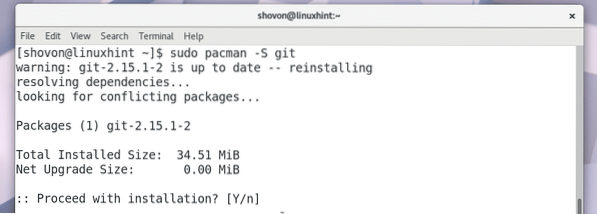
Git sollte installiert sein.
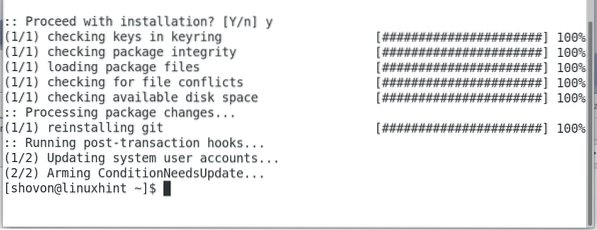
Gehen Sie nun zum github-Repository von OpenVPN-install unter https://github.com/Angristan/OpenVPN-install
Sie sollten diese Seite wie im Screenshot unten sehen sehen shown.
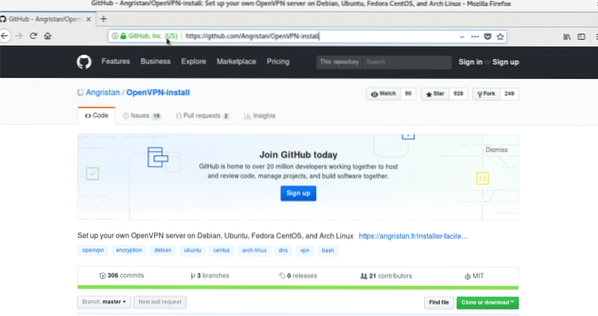
Klicken Sie auf den grünen Button „Klonen oder herunterladen“.
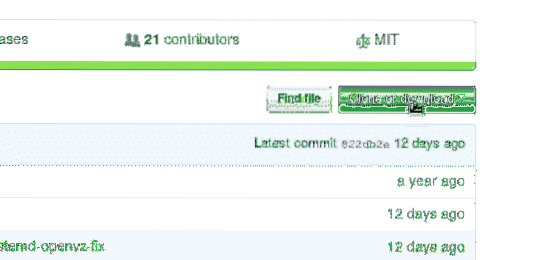
Sie sollten eine Repository-URL sehen, wie im Screenshot unten markiert.
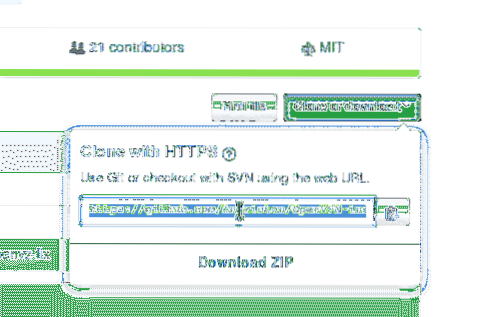
Klicken Sie mit der rechten Maustaste, während die Repository-URL ausgewählt ist, und wählen Sie "Kopieren".
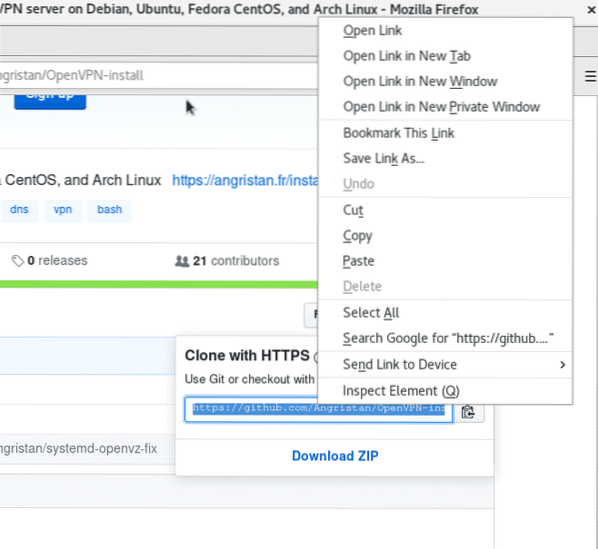
Öffnen Sie nun ein Terminal und führen Sie den folgenden Befehl aus, um zum Verzeichnis Downloads/ im Verzeichnis $HOME des Benutzers zu navigieren.
$ cd ~/Downloads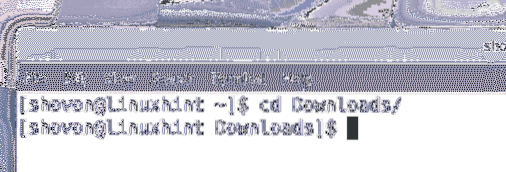
Jetzt müssen Sie das Github-Repository klonen.
Führen Sie den folgenden Befehl aus, um das Github-Repository mit der gerade kopierten URL zu klonen.
$ git-Klon https://github.com/Angristan/OpenVPN-install.gitDas OpenVPN-install-github-Repository sollte geklont werden, wie Sie im Screenshot unten sehen können.

Wenn Sie den Inhalt des Verzeichnisses Downloads/ auflisten, sollten Sie ein Verzeichnis 'OpenVPN-install' sehen.
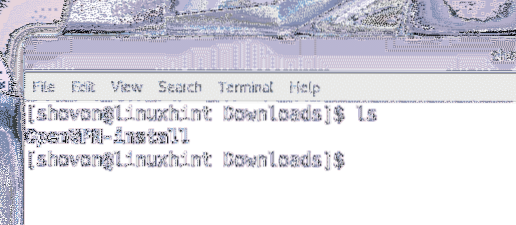
Führen Sie nun den folgenden Befehl aus, um zum Verzeichnis 'OpenVPN-install' zu navigieren.
$ cd OpenVPN-Installation/Wenn Sie den Inhalt des Verzeichnisses 'OpenVPN-install' auflisten, sollten Sie 'LIZENZ', 'openvpn-install . sehen.sch' und 'README.md'-Datei wie im Screenshot unten gezeigt.

Jetzt müssen Sie 'openvpn-install . machen.sh' ausführbares Skript. Führen Sie dazu den folgenden Befehl aus:
$ chmod +x openvpn-install.SchIhre 'openvpn-installation.sh'-Skript sollte ausführbar sein, wie im Screenshot unten gezeigt:
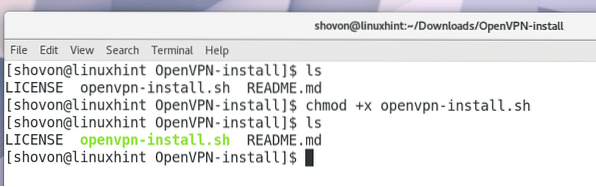
Führen Sie nun als Root die 'openvpn-install . aus.sh'-Skript mit dem folgenden Befehl:
$ sudo ./openvpn-install.Sch
Das OpenVPN-Installationsprogramm sollte Sie nach einer IP-Adresse fragen, die OpenVPN abhört. Normalerweise ist es die IP-Adresse einer der angeschlossenen Netzwerkschnittstellen Ihres Computers. Sie können den Befehl 'ip a' oder 'ifconfig' ausführen, um das herauszufinden. Nachdem Sie die IP-Adresse eingegeben haben, drücken Sie
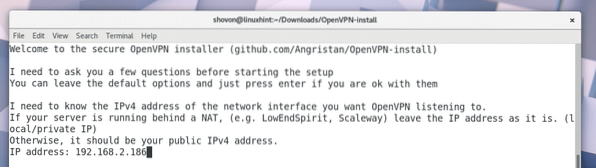
Das OpenVPN-Installationsprogramm sollte Sie nach dem Port fragen, den OpenVPN verwenden wird. Sie können die Standardeinstellung belassen. Wenn Sie fertig sind, drücken Sie
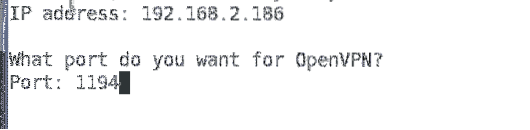
Jetzt sollte OpenVPN Sie nach dem Protokoll fragen, das Sie verwenden möchten. UDP ist viel schneller als TCP. Sie können die Standardeinstellung also belassen. Wenn Sie fertig sind, drücken Sie

Jetzt sollte OpenVPN Sie fragen, welchen DNS-Dienst Sie verwenden möchten. Wählen Sie einfach einen von ihnen aus und drücken Sie
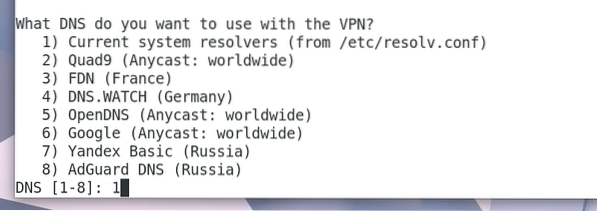
Jetzt sollte OpenVPN Sie nach der Verschlüsselungsmethode fragen, die es verwenden soll. Ich werde die Standardeinstellungen belassen. Wenn Sie diese kennen, können Sie eine andere Option verwenden different. Wenn Sie fertig sind, drücken Sie
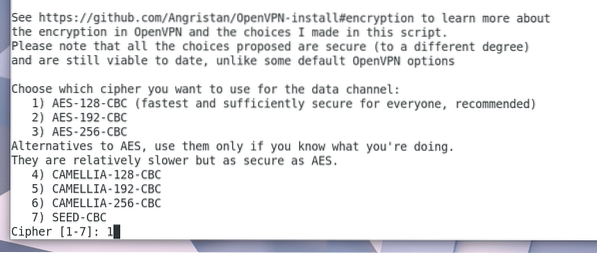
Dann sollte OpenVPN Sie nach Diffie-Hellman-Schlüsselbits fragen. Ich belasse die Standard 3072 Bits. Sie können es ändern, wenn Sie möchten. Wenn Sie fertig sind, drücken Sie
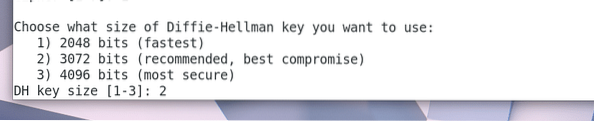
Jetzt sollte OpenVPN Sie fragen, wie viele Bits des RSA-Schlüssels Sie generieren möchten. Ich belasse die Standard 3072 Bits. Sie können je nach Bedarf andere Optionen wählen. Wenn Sie fertig sind, drücken Sie
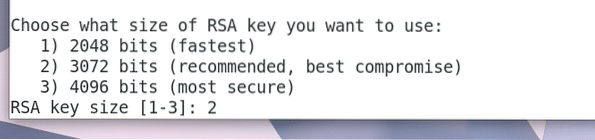
Jetzt sollte OpenVPN Sie nach einem Namen fragen, unter dem es seine Client-Konfigurationsdatei speichert. Dies ist die Datei, die Sie verwenden werden, um sich mit dem OpenVPN-Server zu verbinden. Der Standarddateiname ist 'client' und generiert 'client.ovpn'-Datei. Sie können die Standardeinstellung beibehalten oder ändern, wenn Sie möchten.

Ich werde es in 'linuxhint' ändern. Es wird also 'linuxhint . generieren.ovpn'-Datei.

Jetzt drücken

Drücken Sie 'y' und drücken Sie

OpenVPN sollte mit dem Herunterladen neuer Pakete beginnen.
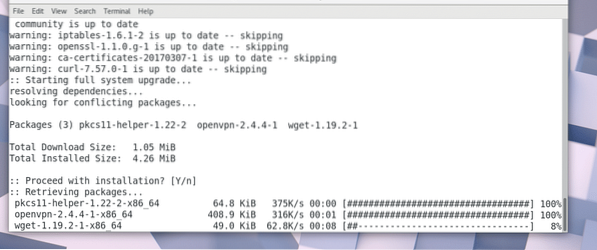
RSA-Schlüssel wird generiert. Es sollte lange dauern.
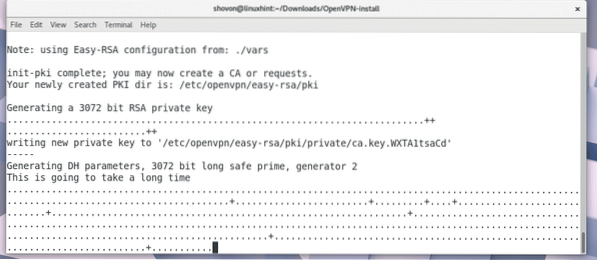
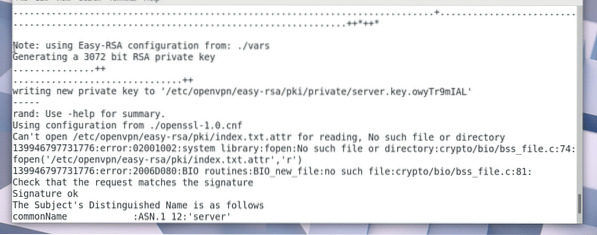
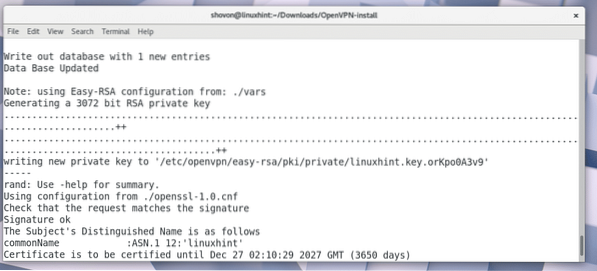
Nachdem der Schlüssel generiert wurde, sollte das OpenVPN-Installationsprogramm Sie nach Ihrer öffentlichen IP-Adresse oder Ihrem Domänennamen fragen. Sie können es leer lassen, wenn Sie möchten. In diesem Fall ist Ihr OpenVPN-Server aus dem Internet nicht erreichbar.
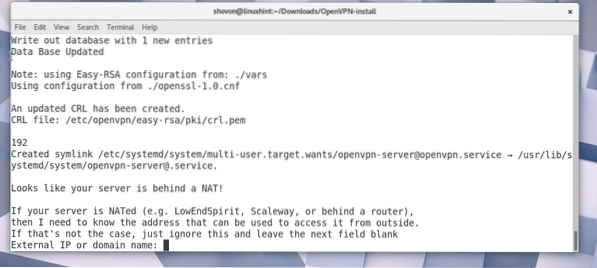
Sie können zu https://www . gehen.whatsmyip.org und finde deine öffentliche IP heraus, falls du es noch nicht weißt.
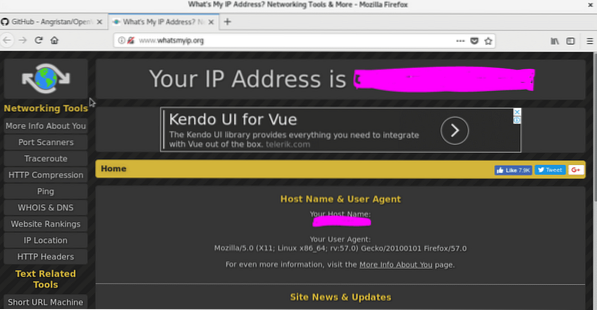
Kopieren Sie die IP von whatsmyip und fügen Sie sie ein und drücken Sie
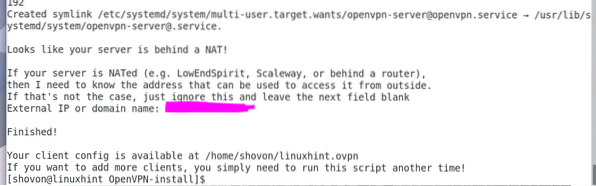
In Ihrem HOME-Verzeichnis eine neue Datei 'linuxhint.ovpn' oder 'client.ovpn' sollte abhängig vom verwendeten Namen generiert werden.
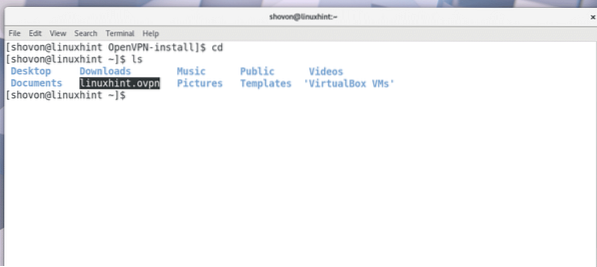
Jetzt können Sie sich mit dem folgenden Befehl mit Ihrem VPN-Server verbinden:
$ openvpn --config linuxhint.ovpnIhr openvpn-Client sollte mit dem openvpn-Server verbunden sein.
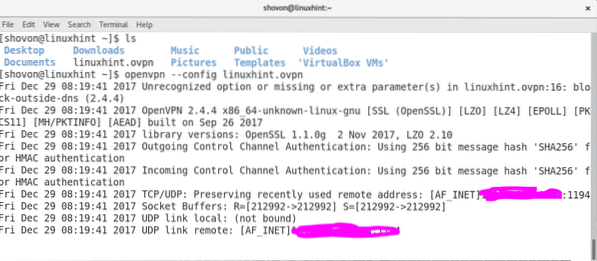
Führen Sie den folgenden Befehl aus, um herauszufinden, welche Netzwerkschnittstellen Sie auf Ihrem Computer haben.
$ ip aSie sollten eine 'tun0'-Schnittstelle in der Ausgabe des 'ip a'-Befehls sehen, wie im Screenshot unten gezeigt. Also hat alles perfekt funktioniert.
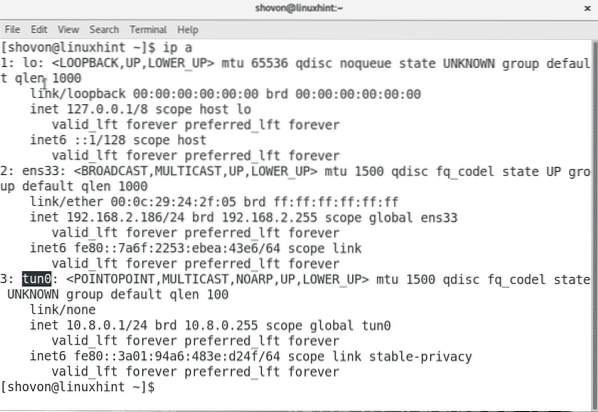
So installieren und konfigurieren Sie den OpenVPN-Server unter Arch Linux. Danke, dass du diesen Artikel gelesen hast.
 Phenquestions
Phenquestions


